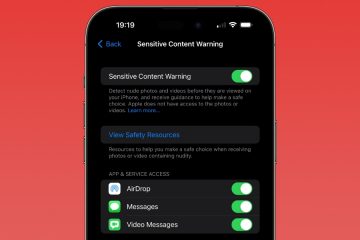রিসেট করবেন
AppleInsider এর শ্রোতাদের দ্বারা সমর্থিত এবং যোগ্য ক্রয়ের ক্ষেত্রে একটি Amazon সহযোগী এবং অনুমোদিত অংশীদার হিসাবে কমিশন পেতে পারে৷ এই অধিভুক্ত অংশীদারিত্ব আমাদের সম্পাদকীয় বিষয়বস্তু প্রভাবিত করে না.
যদি আপনার এয়ারপডস বা AirPods Pro একটু জটিল হয়ে যায়, আপনি সেগুলিকে রিফ্রেশ করতে চাইতে পারেন তারা স্বাভাবিক অবস্থায় ফিরে যায়। আপনার AirPods এবং AirPods Pro কিভাবে দ্রুত রিসেট করবেন তা এখানে।
আপনি যে ইলেকট্রনিক্স ব্যবহার করছেন তা নির্বিশেষে, এটি প্রায় সবসময় এমন সমস্যার সম্মুখীন হবে যেগুলি এটিকে বন্ধ এবং আবার চালু করার মাধ্যমে সমাধান করা হয়। কখনও কখনও, সেই তথাকথিত”বিট রট”অব্যাহত থাকে, তাই আপনাকে অবশ্যই দীর্ঘস্থায়ী সমস্যাগুলি দূর করতে হার্ডওয়্যারটিকে সঠিকভাবে রিসেট করতে হবে।
অন্যান্য হার্ডওয়্যারের মতো, AirPods-এর ফ্যাক্টরি রিসেট আপনাকে একটি পরিষ্কার স্লেট দিয়ে শুরু করতে পারে, যেমন যদি আপনি প্রথমবার ব্যবহার করছেন।
এছাড়াও আপনি AirPods রিসেট করতে চাইতে পারেন যাতে সেগুলি নিরাপদে অন্য ব্যক্তির কাছে হস্তান্তর করা যায়, যেমন সেকেন্ড-জেনারেশন এয়ারপডস প্রো-এর মতো নতুন মডেলের জন্য তহবিল যোগাতে সেগুলি বিক্রি করা। এটি অনুসরণ করা একটি ভাল অভ্যাস, যতক্ষণ না আপনি লিঙ্ক করা অ্যাপল আইডি থেকে এয়ারপডগুলিকে আলাদা করার কথা মনে রাখবেন।
এয়ারপডস এবং এয়ারপডস প্রো রিসেট করা তুলনামূলকভাবে সহজ এবং কয়েক মিনিটের মধ্যে করা যেতে পারে, যতক্ষণ না আপনার iPhone, iPad, বা iPod টাচ কাছাকাছি এবং চার্জিং কেস।
কিভাবে AirPods এবং AirPods Pro রিসেট করবেন
আপনার AirPods চার্জিং কেসে রাখুন এবং ঢাকনা বন্ধ করুন। কমপক্ষে 30 সেকেন্ড কেসের ভিতরে AirPods ছেড়ে দিন। AirPods চার্জে অত্যন্ত কম থাকলে আপনি আরও অপেক্ষা করতে চাইতে পারেন। চার্জিং কেসের ঢাকনা খুলুন এবং AirPods চালু করুন। যদি AirPods সংযুক্ত থাকে এবং iPhone iOS 16 চালায়, তাহলে সেটিংস খুলুন তারপর আপনার AirPods। AirPods এর পাশে একটি বৃত্তের ভিতরে ছোট হাতের i আরো আইকন-এ আলতো চাপুন৷ এই ডিভাইসটি ভুলে যান আলতো চাপুন এবং আনপেয়ারিং নিশ্চিত করতে আরও একবার। যদি AirPods সংযুক্ত থাকে এবং ডিভাইসটি এখনও iOS 16 এ না থাকে, তাহলে সেটিংস খুলুন তারপর ব্লুটুথ নির্বাচন করুন, তারপর বৃত্তের ভিতরে ছোট হাতের i AirPods এর পাশে। এই ডিভাইসটি ভুলে যান আলতো চাপুন এবং আরও একবার নিশ্চিত করুন। AirPods চার্জিং কেসের ঢাকনা খোলা রাখুন। 15 সেকেন্ডের জন্য কেসের পিছনে সেটআপ বোতাম টিপুন এবং ধরে রাখুন, যতক্ষণ না সামনের দিকের কেসের স্ট্যাটাস লাইট অ্যাম্বার ফ্ল্যাশ করে সাদা হয়৷
এর পরে, আপনার এয়ারপডগুলি পুনরায় সেট করা হবে৷ পেয়ারিং প্রক্রিয়া আবার শুরু করার জন্য আপনি এয়ারপডগুলিকে আপনার Apple ডিভাইসের কাছাকাছি আনতে পারেন, তবে আপনি সেগুলিকে জোড়াবিহীন রাখতে এবং পরে সংযোগ করার জন্য প্রস্তুত রাখতে কেসটি বন্ধও করতে পারেন।
Android ব্যতিক্রম
আপনি যখন একটি Android স্মার্টফোন বা ট্যাবলেটের সাথে AirPods পেয়ার করেন তখন রিসেট করা কার্যত একই রকম। প্রধান পার্থক্য হল এয়ারপডগুলি সংযোগ বিচ্ছিন্ন করতে আপনাকে অবশ্যই Android এর মেনু সিস্টেমের মধ্যে ব্লুটুথ ডিভাইসগুলির তালিকা অ্যাক্সেস করতে হবে৷
এর পরে, কেসিংয়ের পিছনে একই দীর্ঘ চাপ।
AirPods Max
যদি আপনি AirPods Max ব্যবহার করেন , কোন চার্জিং কেস জড়িত নেই, তাই এর পরিবর্তে একটি ভিন্ন পদ্ধতি ব্যবহার করা হয়। আপনাকে এখনও আগের মতো আপনার ডিভাইস থেকে AirPods Max আনপেয়ার করতে হবে, কিন্তু এর পরে, জিনিসগুলি বদলে যায়।
আপনি চার্জিং কেস ব্যবহার করেন না , কিন্তু আপনি দ্রুত AirPods Max রিসেট করতে পারেন।
কিভাবে AirPods Max রিসেট করবেন
যদি AirPods Max সংযুক্ত থাকে এবং iPhone iOS 16 চালায়, তাহলে সেটিংস খুলুন তারপর আপনার AirPods Max। AirPods Max এর পাশে আরো আইকন, ছোট হাতের i একটি বৃত্তের ভিতরে আলতো চাপুন। এই ডিভাইসটি ভুলে যান আলতো চাপুন এবং আনপেয়ারিং নিশ্চিত করতে আরও একবার। যদি AirPods Max সংযুক্ত থাকে এবং ডিভাইসটি এখনও iOS 16-এ না থাকে, তাহলে সেটিংস খুলুন, ব্লুটুথ নির্বাচন করুন এবং তারপর ভিতরে লোয়ারকেস i AirPods Max এর পাশের বৃত্ত। এই ডিভাইসটি ভুলে যান আলতো চাপুন এবং আরও একবার নিশ্চিত করুন। ডিজিটাল ক্রাউন এবং নয়েজ কন্ট্রোল বোতামগুলি সনাক্ত করুন, এবং আশেপাশের স্ট্যাটাস লাইট অ্যাম্বার তারপর সাদা না হওয়া পর্যন্ত প্রায় 15 সেকেন্ড ধরে রাখুন৷